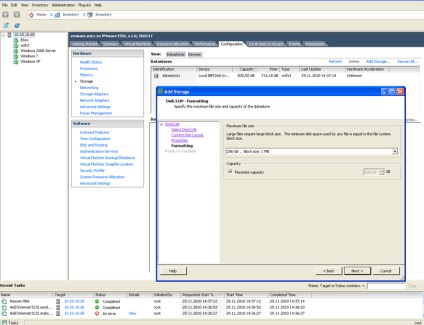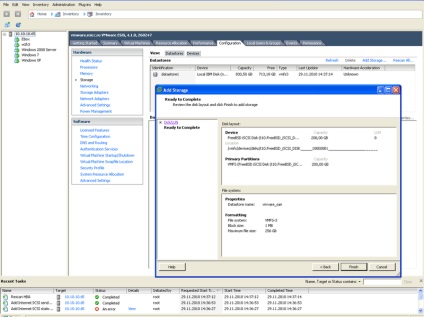Configurația inițială a FreeNAS a fost făcută în articolul precedent.
În această parte, setați FreeNAS. În a doua parte - WMware ESXi.
Pentru aceasta, conectați-vă la server și efectuați următoarele setări.
Mergem în servicii și selectăm iSCSI. (Implicit este dezactivat.)
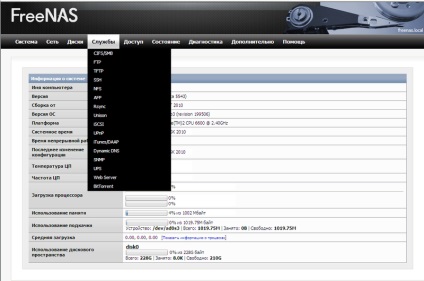
Numele de bază se va substitui. Nu avem nevoie de autentificare (VMware și FreeNAS sunt într-o subrețea separată, și nici un străin pentru acces nu are. Prin urmare, setați. „Auto“ Expirări părăsi implicit.
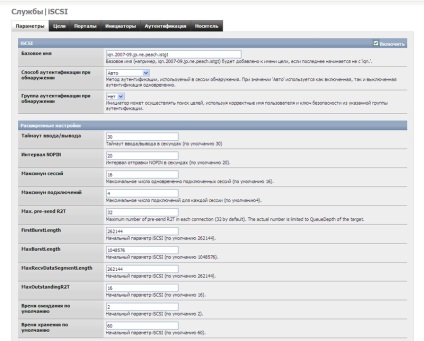
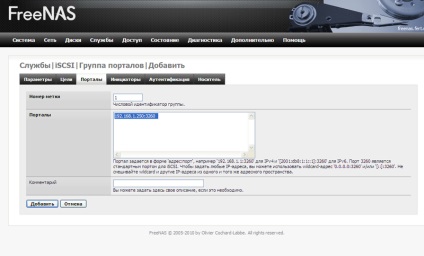
Adăugăm inițiați - cei care se pot conecta la FreeNAS.
Tocmai am descris subnetul. Trebuie să fie specificat un număr de etichetă.
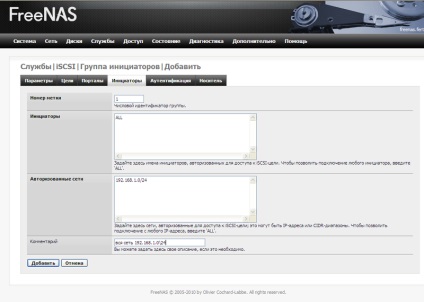
Descrieți obiectivele. În rusă, în cazul în care pe serverul FreeNAS se află datele.
Mai întâi, vom crea o măsură, tipul este "fișier". Specificați calea spre server și mărimea fișierului.
Atenție, vă rog. când se specifică o cale, trebuie să fie create directoare. (În acest caz, directorul / mnt /).
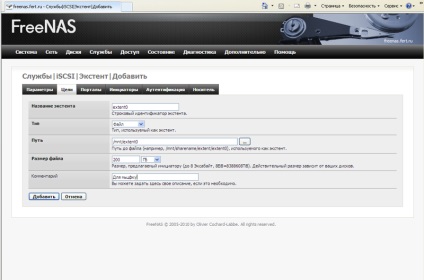
Și acum adăugăm obiectivul. (Legăm întinderea spre sistemul de fișiere al depozitului.)
Numele țintă - dsk0
Tip-ROM
steaguri - RW (în mod necesar RW, altfel nu putem crea instantanee)
grup de portaluri și inițiatori - în funcție de etichetele lor (1).
Depozitul. și așa mai departe.
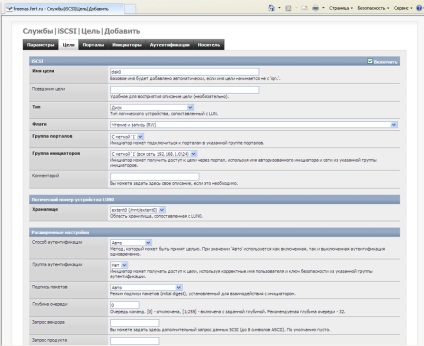
Configurația FreeNAS este acum completă.
În această parte, vă recomandăm să instalați VMware ESXi la FreeNAS utilizând protocolul iSCSI.
Mai întâi, vom adăuga o placă de rețea pe care VMware ESXi o va comunica cu FreeNAS.
Conectați-vă la VMware.
Intrăm în gazdă - Configurație-Rețele.
Vom vedea doar cardul configurat (vmnic0) al rețelei locale a companiei ip -10.10.10.65
Apoi, selectați comutatorul virtual și proprietățile din partea de sus.
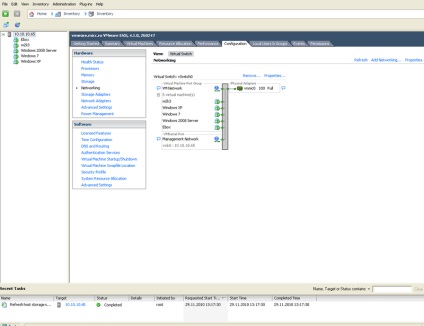
Suntem pe tab-ul Ports. De acolo, accesați fila Adaptoare rețea și faceți clic pe Adăugați.
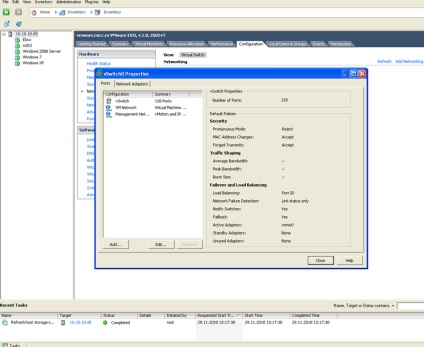
Vedem adaptor vmnic1 cu viteza 1000Full (pre acest card de interfață de rețea a fost conectat printr-un cablu cu o cruce FreeNAS NIC.) Și selectați-l utilizând casetele de selectare.
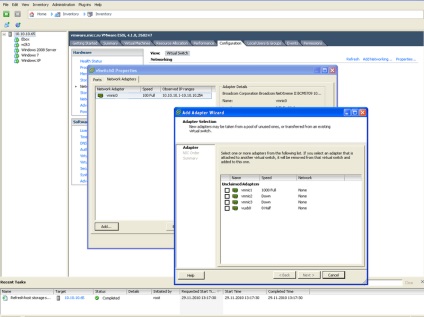
pentru că Failover nu are nevoie să facem ca ambele interfețe de rețea să fie active.
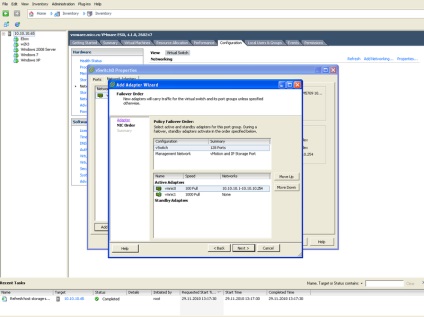
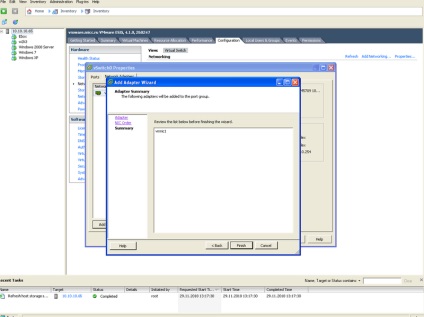
Trebuie să activați și să configurați lucrul la iscsi.
Accesați Adaptorul de configurare-stocare. Selectați Adaptorul software ISCSI - Proprietăți.
Implicit, adaptorul iSCSi este dezactivat. Faceți clic pe butonul Configure (Configurare) și selectați Enable (Activare), Ok
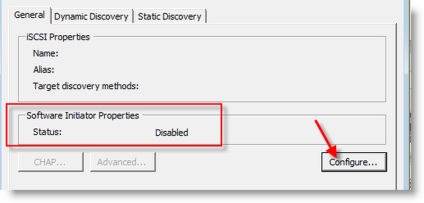
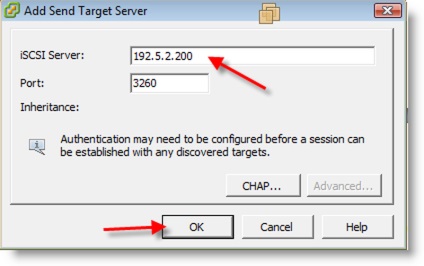
Accesați Static Discovery și verificați dacă FreeNAS
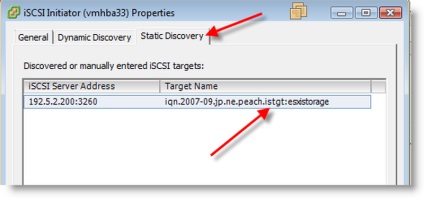
Apoi, vom configura conexiunea la spațiul de stocare.
Mergeți la Depozit. Vom vedea datastore1 magazin local.
Apoi, adăugați spațiul de stocare - Disk / LUN - Următorul.
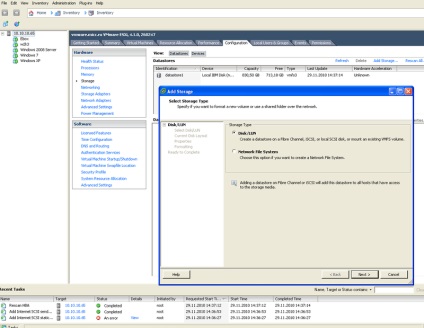
Am selectat discul. În continuare.
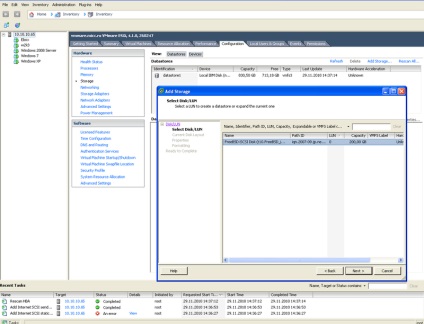
Lăsați totul ca implicit.
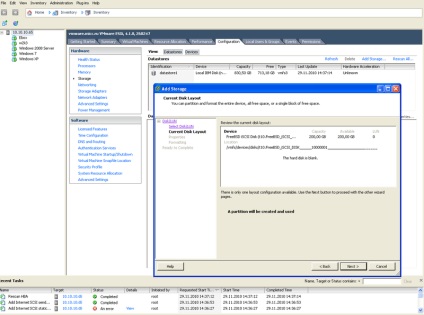
Atribuiți un nume depozitului.
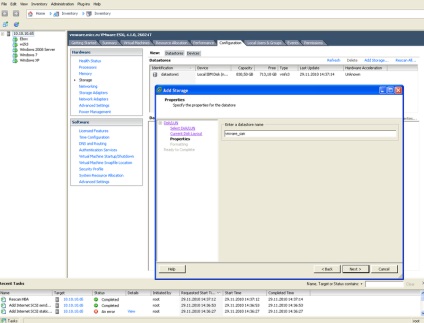
Alegeți dimensiunea maximă a fișierului și blocați.